மேக்கில் ஸ்கிரீன் ஷாட்களை எடுக்க பல வழிகள் உள்ளன. முன்னோட்டம் அதன் கோப்பு மெனுவிலிருந்து விருப்பத்தை வழங்குகிறது. ஸ்கிரீன்ஷாட் எனப்படும் மேகோஸ் பயன்பாட்டுக் கோப்புறையில் ஒரு சிறிய ஸ்கிரீன் கேப்சர் பயன்பாடும் உள்ளது. ஆனால் உங்கள் மேக்கின் உள்ளமைக்கப்பட்ட ஷார்ட்கட் கீ சேர்க்கைகளைப் பயன்படுத்துவதே எளிமையான மற்றும் மிகவும் பொதுவான முறையாகும்.
எனது ஆப்பிள் கடிகாரத்தை எவ்வாறு கண்காணிப்பது
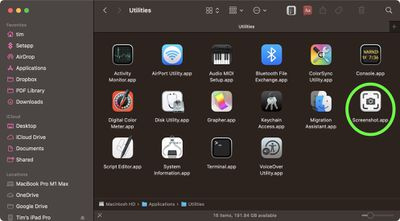
ஸ்கிரீன் ஷாட் எடுப்பது அடிப்பது போல எளிதானது ஷிப்ட்-கமாண்ட்-3 முழு திரையையும் கைப்பற்ற, அல்லது ஷிப்ட்-கமாண்ட்-4 மவுஸ் கர்சரை குறுக்கு நாற்காலி தேர்வுக் கருவியாகப் பயன்படுத்தி திரையின் ஒரு பகுதியைப் படம்பிடிக்க (ஸ்பேஸ்பாரைத் தட்டினால், ஜன்னல்களைப் படம்பிடிப்பதற்கான கேமராவாகவும் மாறும்).
முக்கிய குறுக்குவழிகளைப் பயன்படுத்தி எடுக்கப்பட்ட ஸ்கிரீன்ஷாட்கள் பொதுவாக உங்கள் டெஸ்க்டாப்பில் சேமிக்கப்படும். இருப்பினும், நீங்கள் தட்டினால் கட்டுப்பாடு இந்த ஷார்ட்கட்களில் ஏதேனும் ஒன்றைக் குறிப்பிடவும், மேகோஸ் கைப்பற்றப்பட்ட படத்தை உங்கள் டெஸ்க்டாப்பில் ஒரு கோப்பாகச் சேமிப்பதற்குப் பதிலாக கிளிப்போர்டுக்கு நகலெடுக்கும், இது படங்களைத் திருத்தவோ பார்க்கவோ அல்லது யுனிவர்சல் கிளிப்போர்டைப் பயன்படுத்தக்கூடிய பயன்பாட்டில் ஒட்ட விரும்பினால் பயனுள்ளதாக இருக்கும். அதை மற்றொரு ஆப்பிள் சாதனத்தில் ஒட்டவும்.
முன்னோட்டத்தில், எடுத்துக்காட்டாக, கட்டளை-என் நீங்கள் அதைச் சேமிக்கத் தயாராகும் வரை, கோப்புப் பெயரைக் குறிப்பிடாமல், கிளிப்போர்டின் உள்ளடக்கங்களிலிருந்து புதிய ஆவணத்தை உருவாக்குகிறது. முன்னோட்டத்தின் மெனு பட்டியில் இந்தச் செயல்பாட்டை நீங்கள் அணுகலாம் ( கோப்பு -> கிளிப்போர்டிலிருந்து புதியது )
12 ப்ரோ மேக்ஸ் எப்போது வந்தது

பிரபல பதிவுகள்